La funzionalità Schema di numerazione consente di configurare la denominazione di file e articoli quando vengono aggiunti al Vault. È possibile scegliere tra due schemi esistenti, Mappato e Sequenziale, oppure creare schemi di numerazione personalizzati utilizzando uno o più parametri.
|
Mappato |
I numeri vengono generati in base alle proprietà definite dall'utente mappate al file o all'articolo nella finestra di dialogo Mappa proprietà. |
|
Sequenziale |
I numeri sono generati sequenzialmente. Si tratta dello schema di numerazione di default e non può essere modificato o eliminato. |
|
Personalizzato |
I numeri vengono generati in base ad uno schema personalizzato. Questa funzionalità garantisce flessibilità per la creazione di uno schema di numerazione in cui il numero include informazioni relative al file. |
Nozioni essenziali sui campi di numerazione
Ogni singola parte di un numero file è denominato campo. Sono disponibili cinque campi di base:
|
|
Esempio |
Descrizione |
|
Sequenza generata automaticamente |
1001, 1002, 1003 |
Crea automaticamente un numero file sequenziale ogni volta che viene creato un file. Non è richiesto un input da parte dell'utente. |
|
Delimitatore |
- |
Un carattere singolo, ad esempio un trattino, che divide ciascun campo. |
|
Testo fisso |
2004 |
Utilizzare questa opzione per un valore che non si desidera modificare e che si desidera visualizzare in ciascun numero file. |
|
Testo libero |
prototipo |
Crea un campo modulo libero che consente agli utenti di immettere ulteriori informazioni. |
|
Elenco predefinito |
blu, giallo, verde |
Fornisce un elenco di scelte per l'utente ogni volta che viene creato un file. |
|
Etichetta gruppo di lavoro |
WG1 |
L'ID del gruppo di lavoro in cui il numero viene generato. |
Definizione di campi per file
Il tipo di campo selezionato nella finestra di dialogo Aggiungi campo ne determina le impostazioni disponibili. La scelta di default è Sequenza generata automaticamente.
Impostazioni per la sequenza generata automaticamente
- Utilizzare la casella di testo Nome per assegnare un nome al campo generato automaticamente.
- La lunghezza determina il numero relativo alla dimensione del campo dell'intervallo e deve avere un valore positivo.
- L'intervallo specifica l'inizio e la fine del numero generato automaticamente. Il limite inferiore deve essere minore di quello superiore.
- Dimensione passaggio controlla il modo in cui viene incrementato il numero generato automaticamente.
Delimitatore
- Il valore deve essere un carattere. Il delimitatore viene utilizzato per separare i campi.
Testo fisso
- Utilizzare la casella di testo Nome per assegnare un nome al campo di testo fisso.
- Il valore immesso nel campo Testo fisso viene sempre visualizzato nel numero file e non può essere modificato dall'utente.
Testo libero
- Utilizzare la casella di testo Nome per assegnare un nome al campo di testo libero.
- Lunghezza max. controlla il numero massimo di caratteri consentito per questo campo.
- Lunghezza max richiesta fa in modo che l'utente immetta il numero di caratteri specificato nel campo Lunghezza max. La lunghezza del numero non può essere superiore a 50 caratteri.
Elenco predefinito
- Utilizzare la casella di testo Nome per assegnare un nome al campo dell'elenco predefinito.
- Specifica un elenco di valori nel campo Codice. Se lo si desidera, è possibile immettere una descrizione per ciascun valore.
- Utilizzare i pulsanti Sposta in alto o Sposta in basso per modificare l'ordine dei valori.
- Fare clic sul pulsante Elimina per rimuovere un valore.
Etichetta gruppo di lavoro
- La selezione di questa opzione assegna automaticamente l'etichetta del gruppo di lavoro come un valore fisso nello schema di numerazione.
Caratteri non riconosciuti
-
Nei nomi di articoli o file non sono ammessi i seguenti caratteri: " / ? < > \ * | :

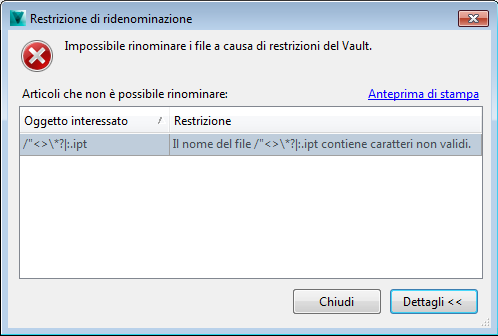
Anteprima e modifica di schemi di numerazione
Le finestre di dialogo Nuovo schema di numerazione e Modifica schema di numerazione consentono di rivedere e modificare uno schema di numerazione.
- Il nome viene visualizzato nel campo Nome. Non è possibile modificare il nome dello schema di numerazione.
- Il campo Anteprima visualizza tutti i campi definiti. Un campo che richiede un input da parte dell'utente viene visualizzato come un punto interrogativo (?). I campi generati automaticamente vengono visualizzati come un simbolo di cancelletto (#).
- Il campo Numero di cifre indica la lunghezza massima possibile del numero file.
- La casella di controllo Aggiungi etichetta gruppo di lavoro consente di aggiungere l'etichetta del gruppo di lavoro al nome di file o di articolo. Questa etichetta è utile per differenziare i file dai gruppi di lavoro.
- Utilizzare i pulsanti Sposta in alto o Sposta in basso per modificare l'ordine dei valori.
- Utilizzare i pulsanti Modifica, Elimina e Aggiungi per eseguire le operazioni associate.
- Per fare in modo che tutte le lettere siano maiuscole, selezionare la casella di controllo Forza lettere maiuscole.
Regole generali degli schemi di numerazione
- È consentito un solo campo generato automaticamente per ciascuna sequenza dello schema di numerazione.
- È possibile modificare o eliminare uno schema di numerazione definito dall'utente solo se non è in uso, ovvero se lo schema non è stato utilizzato o se tutti i file che ne prevedevano l'uso sono stati eliminati.
- Lo schema di numerazione sequenziale non può essere modificato o eliminato.
Accesso alle definizioni degli schemi di numerazione
- Selezionare Strumenti
 Amministrazione
Amministrazione  Impostazioni Vault.
Impostazioni Vault. - Nella finestra di dialogo Impostazioni Vault, selezionare la scheda Funzionamenti.
- Nella sezione Numerazione, fare clic su Definisci.
Nella finestra di dialogo Schemi di numerazione sono elencati gli schemi di numerazione disponibili. Lo schema di numerazione di default è contrassegnato da un segno di spunta. Eventualmente, è anche possibile creare nuovi schemi, modificare quelli esistenti e impostare lo schema di default.
- Scegliere se visualizzare schemi di numerazione file o articoli oppure entrambi dall'elenco a discesa Filtro.
Creazione di un nuovo schema di numerazione
- Fare clic su Nuovo.
- Nella finestra di dialogo Nuovo schema di numerazione, immettere il nome dello schema.
- Fare clic su Nuovo per aggiungere campi per lo schema di numerazione.
- Inserire un nome per lo schema di numerazione nella casella di testo Nome, quindi fare clic su Aggiungi.
- Nella finestra di dialogo Aggiungi campo di modifica, selezionare uno dei tipi di campo seguenti:
- Sequenza generata automaticamente
- Inserire un nome per il campo generato automaticamente.
- Specificare la lunghezza dell'intervallo. Il valore della lunghezza deve essere un numero positivo.
- Inserire il valore iniziale e finale per l'intervallo.
- Inserire la dimensione del passaggio. Il valore della dimensione del passaggio deve essere almeno 1.
- Per impostazione predefinita, la sequenza generata automaticamente è senza riempimento. Per rimuovere questa opzione, deselezionare la casella di controllo.
Esempi di numeri senza riempimento: 000001, 000002, 000003
- Delimitatore
- Inserire il valore delimitatore, quale un carattere, ad esempio un trattino (-), utilizzato per dividere i campi.
- Testo fisso
- Inserire un nome per il campo Testo fisso.
- Il valore immesso nel campo Testo fisso è una costante e non può essere modificato. Il valore non può superare i 50 caratteri.
- Testo libero
- Inserire un nome per il campo Testo libero.
- Inserire la lunghezza massima del campo.
- Selezionare la casella di controllo Lunghezza max richiesta per impostare la lunghezza del campo sul valore specificato nel campo Lunghezza max.
- Elenco predefinito
- Inserire un nome per il campo Elenco predefinito.
- Inserire un valore nel campo Codice. Se lo si desidera, è possibile immettere una descrizione per ciascun valore.
- Per cambiare l'ordine delle voci, evidenziare un valore, quindi fare clic sul pulsante Sposta in alto o Sposta in basso.
- Per eliminare una voce, evidenziarla, quindi fare clic su Elimina.
- Etichetta gruppo di lavoro
Questa opzione assegna automaticamente l'ID del gruppo di lavoro al numero. L'ID del gruppo di lavoro è basato sul gruppo di lavoro in cui il numero viene generato.
- Sequenza generata automaticamente
- Fare clic su OK.
Nella finestra di dialogo Nuovo schema di numerazione viene visualizzata un'anteprima delle impostazioni definite nella finestra di dialogo Aggiungi campo di modifica.
- Per modificare le impostazioni, fare clic su Modifica. Per eliminarle, fare clic su Elimina. Per aggiungere un altro schema di numerazione, fare clic su Aggiungi.
- Per visualizzare tutto il testo in lettere maiuscole, selezionare la casella di controllo Forza lettere maiuscole.
- Fare clic su OK.
Modifica di uno schema di numerazione esistente
Solo gli schemi di numerazione che non sono stati utilizzati da un file possono essere modificati. Per gli schemi in uso, l'unica modifica consentita è l'aumento dei relativi intervalli.
- Selezionare uno schema di numerazione dall'elenco.
- Fare clic su Modifica.
- Nella finestra di dialogo Modifica campo, modificare i valori per lo schema di numerazione selezionato.
- Fare clic su OK.
Impostazione dello schema di numerazione di default
- Selezionare uno schema di numerazione dall'elenco.
- Fare clic su Imposta come default.
Eliminazione di uno schema di numerazione
Solo gli schemi non in uso possono essere eliminati.
- Selezionare uno schema di numerazione dall'elenco.
- Fare clic su Elimina. Nota: Non è possibile eliminare uno schema di default se prima non si imposta un altro schema come schema di default.
Gestione degli schemi di numerazione per gli ordini di modifica
È possibile utilizzare gli schemi di numerazione per organizzare meglio gli ordini di modifica.
Accesso
- Dal menu Strumenti scegliere Amministrazione
 Impostazioni Vault.
Impostazioni Vault. - Nella finestra di dialogo Impostazioni Vault, fare clic sulla scheda Ordini di modifica.
- Nella sezione Numerazione ordine di modifica, fare clic su Definisci.
Creazione di un nuovo schema di numerazione
- Nella finestra di dialogo Numerazione ordine di modifica, fare clic su Nuovo.
- Specificare un nome per lo schema di numerazione nel campo Codice della finestra di dialogo Modifica/crea schema numeraz. ordine modif.
- Se lo si desidera, è possibile immettere una descrizione dello schema nel campo relativo.
- Specificare il numero iniziale del nuovo schema di numerazione.
- Lo schema di numerazione dell'ordine di modifica può essere composto da un minimo di 3 ad un massimo di 6 cifre. Selezionare il numero di cifre da utilizzare per lo schema.
- Fare clic su OK.
Modifica di uno schema di numerazione
- Nella finestra di dialogo Numerazione ordine di modifica, selezionare uno schema di numerazione dall'elenco e fare clic su Modifica.
- Inserire delle informazioni descrittive differenti nel campo Codice.
- Nella finestra di dialogo Modifica/crea schema numeraz. ordine modif., modificare il nome, la descrizione, il numero d'inizio e il numero di cifre per lo schema specificato. Nota: Nello schema di numerazione predefinito contrassegnato come ECO è possibile modificare solo il numero d'inizio.
- Fare clic su OK.
Per impostare uno schema di numerazione come default, selezionarlo e fare clic su Imposta come default.
Per eliminare uno schema di numerazione, selezionarlo e fare clic su Elimina.
Scelta di uno schema di numerazione
- Nella finestra di dialogo Scegliere schema di numerazione, selezionare la freccia dell'elenco a discesa, quindi fare clic sullo schema che si desidera utilizzare.
- Fare clic su OK per completare la selezione.